AutoCAD 2016:设置对象捕捉点
开启和关闭【对象捕捉】功能的方法如下。
♦菜单栏:选择【工具】丨【草图设置】命令,弹出【草图设置】对话框。选择【对象捕捉】选项卡,选中或取消选中【启用对象捕捉】复选框,也可以打开或关闭对象捕捉,但这种操作太烦琐,实际中一般不使用。
♦快捷键:按F3键可以切换开、关状态。
♦状态栏:单击状态栏上的【对象捕捉】按钮, 若亮显则为开启,如图所示。
♦命令行:输入OSNAP,打开【草图设置】对话框,单击【对象捕捉】选项卡,勾选【启用对象捕捉】复选框。
在设置对象捕捉点之前,需要确定哪些特性点是需要的,哪些是不需要的。这样不仅仅可以提高效率,也可以避免捕捉失误。使用任何一种开启【对象捕捉】的方法之后,系统弹出【草图设置】对话框,在【对象捕捉模式】选区中勾选需要的特征点,单击【确定】按钮,退出对话框即可,如图所示。

在AutoCAD 2016中,对话框共列出14种对象捕捉点和对应的捕捉标记,含义分别如下。
♦【端点】:捕捉直线或曲线的端点。
♦【中点】:捕捉直线或是弧段的中心点。
♦【圆心】:捕捉圆、椭圆或弧的中心点。
♦【几何中心】:捕捉多段线、二维多段线和二维样条曲线的几何中心点。
♦【节点】:捕捉用【点】、【多点】、【定数等分】、【定距等分】等POINT类命令绘制的点对象。
♦【象限点】:捕捉位于圆、椭圆或是弧段上0°、90°、180°和270°处的点。
♦【交点】:捕捉两条直线或是弧段的交点。
♦【延长线】:捕捉直线延长线路径上的点。
♦【插入点】:捕捉图块、标注对象或外部参照的插入点。
♦【垂足】:捕捉从已知点到已知直线的垂线的垂足。
♦【切点】:捕捉圆、弧段及其他曲线的切点。
♦【最近点】:捕捉处在直线、弧段、椭圆或样条曲线上,而且距离光标最近的特征
♦【外观交点】:在三维视图中,从某个角度观察两个对象可能相交,但实际并不一定相交,可以使用【外观交点】功能捕捉对象在外观上相交的点。
♦【平行】:选定路径上的一点,使通过该点的直线与已知直线平行。
启用【对象捕捉】功能之后,在绘图过程中,当十字光标靠近这些被启用的捕捉特殊点后,将自动对其进行捕捉,效果如图所示。这里需要注意的是,在【对象捕捉】选项卡中,各捕捉特殊点前面的形状符号,便是在绘图区捕捉时显示的对应形状。
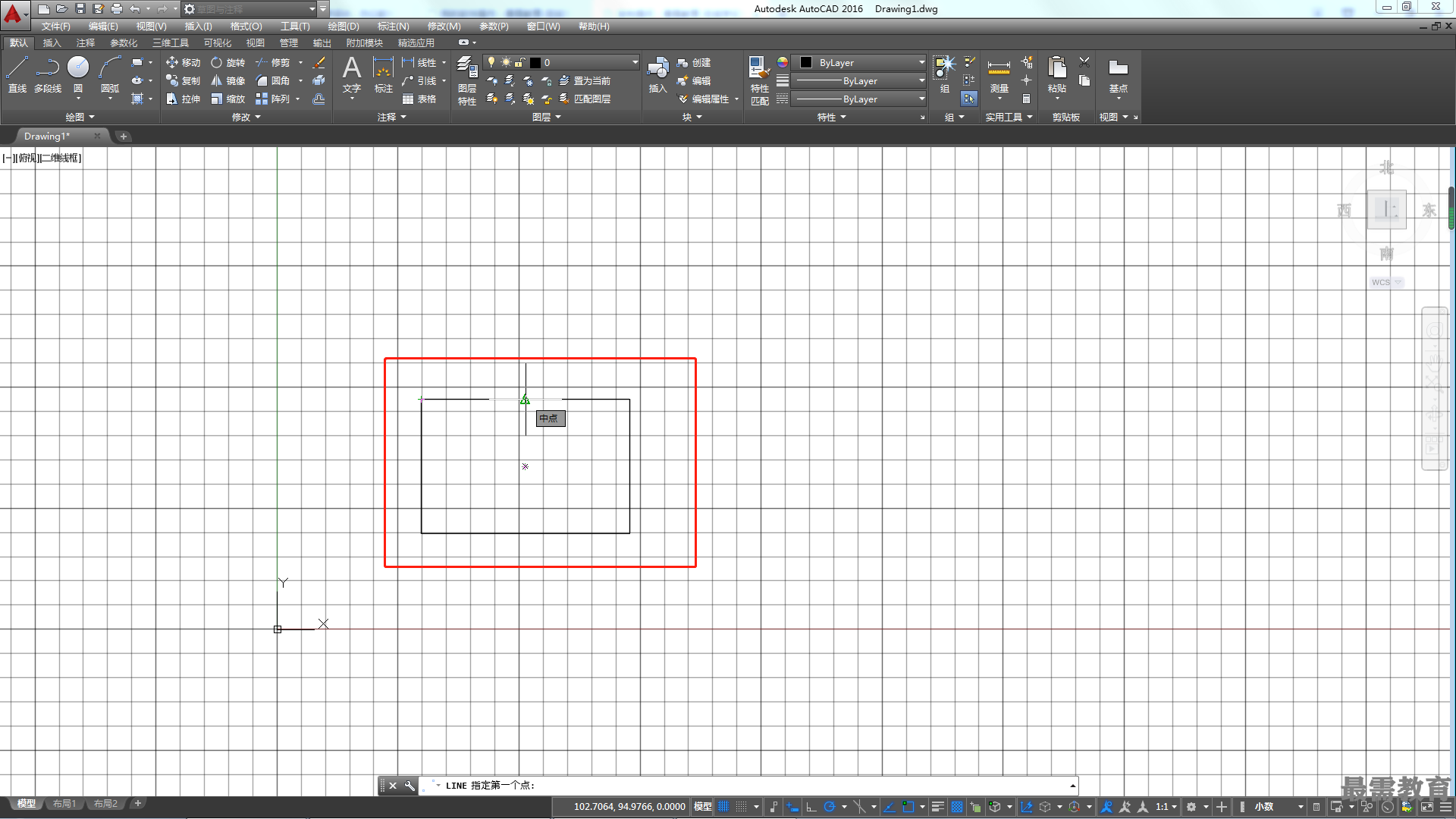




点击加载更多评论>>